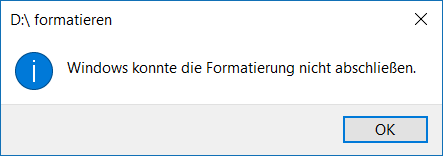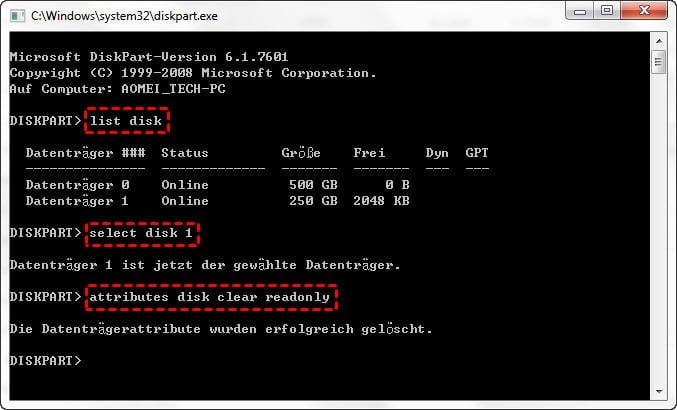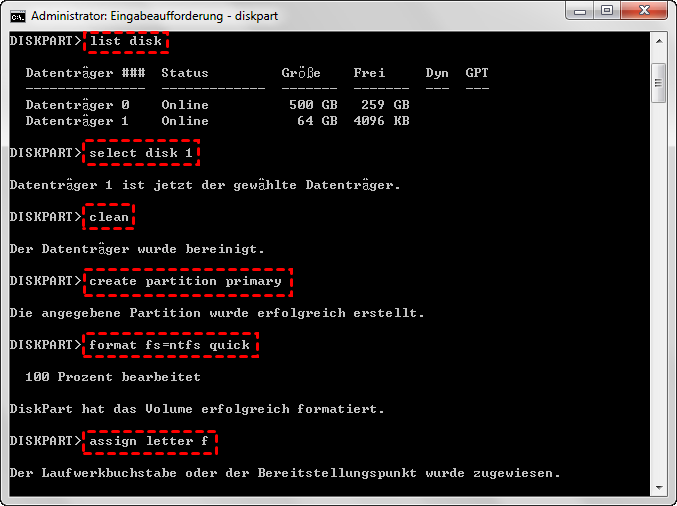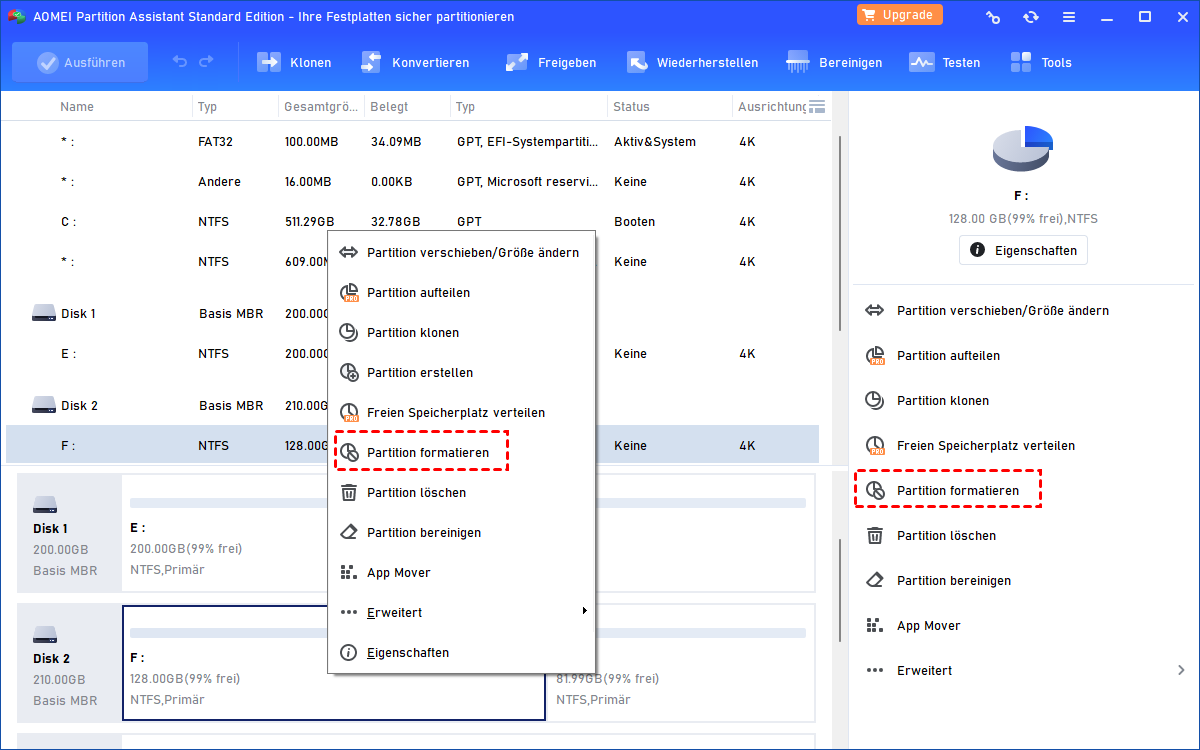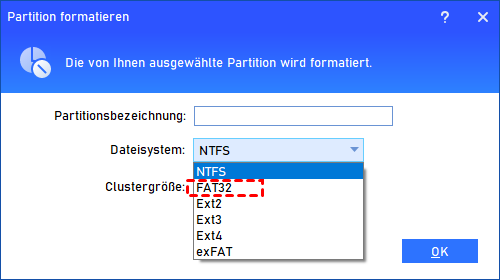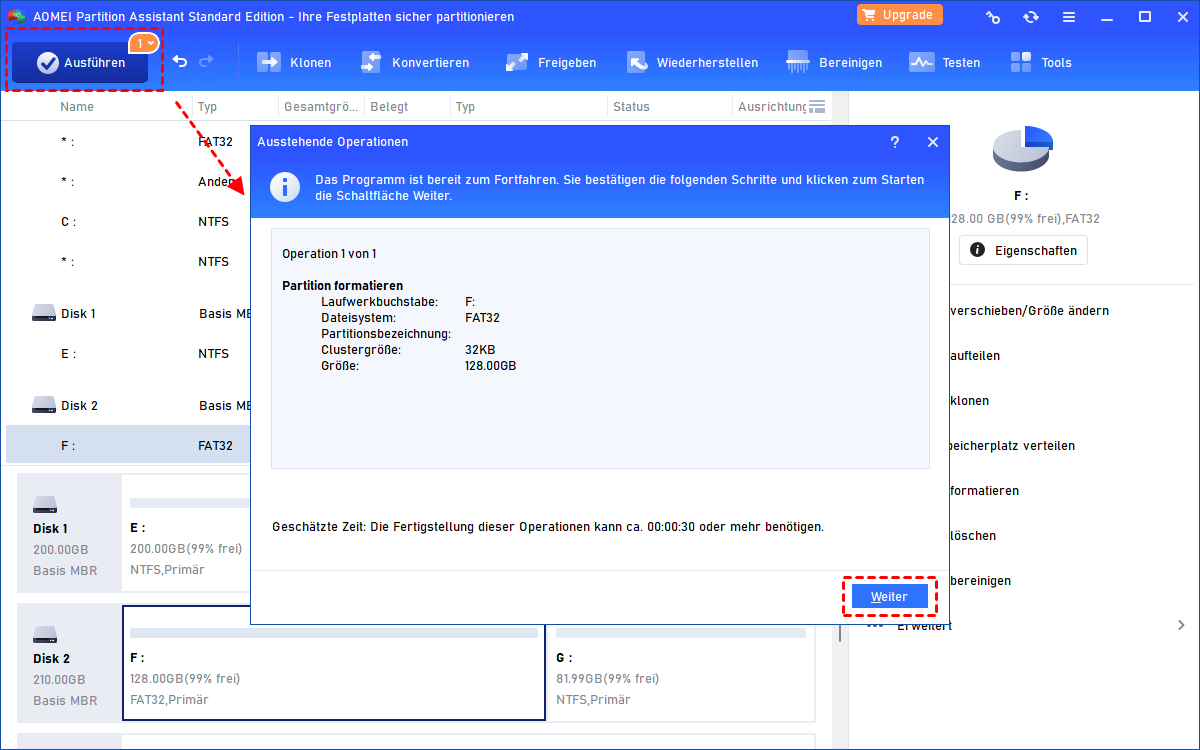WD Festplatte lässt sich nicht formatieren - Was sollte ich tun?
Um das Problem „WD Festplatte lässt sich nicht formatieren“ zu beheben, können Sie den Schreibschutz entfernen oder die Festplatte reinigen und dann eine neue Partition erstellen.
WD externe Festplatte lässt sich nicht formatieren
Ich habe eine externe 1 TB WD Passport-Festplatte mit RAW-Dateisystem und möchte sie auf exFAT formatieren, um sie in Mac und Windows-Computern zu verwenden. Aber ich bekam nur die Meldung ‘Windows konnte die Formatierung nicht abschließen′, als ich versuchte, sie über den Windows Explorer zu formatieren.
Dann habe ich es mit der Datenträgerverwaltung versucht, aber ich erhielt nur die Meldung ‘Das Format wurde nicht erfolgreich abgeschlossen’. Kann ich das Problem beheben, dass sich die externe WD-Festplatte nicht formatieren lässt? Für jeden Ratschlag bin ich dankbar!“
Wie kann man das Problem „WD Festplatte lässt sich nicht formatieren“ lösen?
Ein Formatierungsfehler der externen WD-Festplatte kann aufgrund einer Virusinfektion, eines beschädigten Dateisystems, eines Schreibschutzes usw. auftreten. Um dieses Problem zu lösen, können Sie eine oder mehrere Lösungen ausprobieren, die im Folgenden vorgestellt werden.
✔ Lösung 1. Schreibschutz der externen WD-Festplatte entfernen
Wenn die externe WD-Festplatte schreibgeschützt ist, kann sie nicht erfolgreich formatiert werden und Sie erhalten die Meldung – Die Festplatte ist schreibgeschützt. Um den Schreibschutz für die externe WD-Festplatte zu deaktivieren, können Sie die schreibgeschützten Attribute von Diskpart löschen oder den Wert von Schreibschutz im Registrierungseditor auf 0 setzen.
Schreibgeschützte Attribute löschen
1. Drücken Sie gleichzeitig Windows + R, um den Dialog Ausführen zu öffnen.
2. Geben Sie diskpart ein und klicken Sie auf OK.
3. Geben Sie die folgenden Befehle ein und drücken Sie nach jedem Befehl die Eingabetaste:
- list disk
- select disk n
- attributes disk clear readonly
- exit
Wertdaten von Schreibschutz ändern
1. Gehen Sie auf Ausführen, geben Sie regedit ein und klicken Sie auf OK.
2. Navigieren Sie zu dem folgenden Pfad:
HKEY_LOCAL_MACHINE\SYSTEM\CurrentControlSet\Control\StorageDevicePolicies
3. Doppelklicken Sie auf WriteProtect und ändern Sie den Wert von 1 auf 0; klicken Sie dann auf OK.
✔ Lösung 2. WD-Festplatte reinigen und neue Partition erstellen
Wenn das Problem „WD Festplatte lässt sich nicht formatieren“ nicht mit dem Schreibschutz zusammenhängt, können Sie sie reinigen und eine neue Partition erstellen. Hier sind detaillierte Schritte:
Warnung: Bei dieser Methode werden alle Daten auf der externen WD-Festplatte gelöscht.
1. Gehen Sie zu Diskpart.
2. Führen Sie die unten aufgeführten Befehle aus:
▪ list disk
▪ select disk n
▪ clean
▪ create partition primary
▪ format fs=ntfs quick
▪ assign letter f
- Tipps:
- „n“ bezieht sich auf die Festplattennummer des externen WD-Festplattenlaufwerks.
- „h“ ist einer der verfügbaren Laufwerksbuchstaben, die der erstellten Partition zugewiesen werden können.
Wenn Sie kein erfahrener Computerbenutzer sind, könnte es ein bisschen kompliziert sein, die externe WD-Festplatte zu säubern und eine neue Partition mit Diskpart zu erstellen. In einem solchen Fall stellen wir Ihnen ein kostenloses, aber zuverlässiges Formatierungswerkzeug von Drittanbietern vor – AOMEI Partition Assistant Standard.
Es ist nicht nur sehr hilfreich bei der Lösung des Problems „Western Digital Festplatte kann nicht formatiert werden“, sondern auch bei dem Problem, dass das Laufwerk C voll ist, und das Problem „die Datei zu groß für externe Festplatte“, usw. Laden Sie es kostenlos herunter und installieren Sie es; dann schauen Sie sich an, wie es funktioniert.
Warnung: Bei dieser Methode werden alle Daten auf der externen WD-Festplatte gelöscht.
1. Öffnen Sie es, suchen Sie die externe WD-Festplatte, die Sie formatieren möchten, und rechts klicken Sie auf die Partition. Wählen Sie dann Partition formatieren.
2. Auf dieser Seite können Sie ein Dateisystem aus sechs Optionen nach Ihren eigenen Wünschen auswählen. Hier wähle ich exFAT.
3. Kehren Sie zur Hauptkonsole zurück, wo Sie das Ergebnis der Operation in der Vorschau anzeigen können. Wenn es OK ist, können Sie auf Ausführen klicken, um den Vorgang zu bestätigen.
Zusammenfassung
Nach dem Lesen dieses Artikels können Sie vielleicht erfahren, wie Sie das Problem „WD Festplatte lässt sich nicht formatieren“ erfolgreich lösen.
AOMEI Partition Assistant Standard ist kompatibel mit Windows 11/10/8.1/8/7, XP und Vista (64Bit und 32Bit). Um mehr Funktionen zu nutzen, wie z. B. Konvertieren von dynamischen Datenträgern in Basisdatenträger ohne Datenverlust, schnelle Partitionierung usw., können Sie auf die Professional-Version upgraden.